كيفية تغيير اتجاه الصفحة في محرر مستندات Google
لا يريد الجميع استخدام Microsoft Word ، أو في بعض المواقف ، قد تفرض شركتهم محرّر مستندات Google(Google Docs) عليهم ، وبالتالي ، ليس لديهم خيار سوى القليل. الآن ، قد يتساءل بعض الأشخاص عما إذا كان من الممكن تغيير الاتجاه في محرّر مستندات Google(Google Docs) ، ولهذا ، نقول نعم.
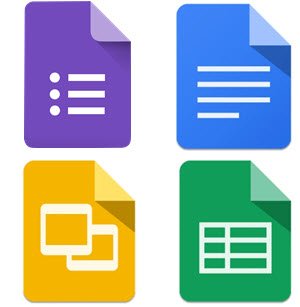
إذا كنت قادمًا من Microsoft Word ، فالرجاء مراعاة أن محرر مستندات Google(Google Docs) لا يسمح للمستخدمين بتغيير اتجاه أجزاء من الصفحة ، ولكن بدلاً من ذلك ، الصفحة بأكملها. كما نرى ، هناك قيود في محرر المستندات(Docs) ، لكن هذا متوقع لأنه أداة سحابية في الأساس.
كيفية تغيير اتجاه الصفحة(Page Orientation) في محرر مستندات Google(Google Docs)
ومع ذلك ، فإن القدرة على تغيير الاتجاه ، حتى لو كان ذلك في شكل محدود ، لا يزال نعمة لأي شخص للاستفادة منها.
- انتقل إلى إعداد الصفحة
- التغيير من عمودي إلى أفقي
دعونا نناقش هذه القضية من منظور أكثر تفصيلاً.
1] اذهب إلى Page Set Up

أول شيء يجب عليك فعله هو فتح مستند(open a document) ، ثم الانتقال بعيدًا إلى Page Set up. قم بذلك بالنقر فوق ملف(File) ، ثم أسفل القائمة المنسدلة ، سترغب في تحديد إعداد الصفحة(Page Setup) ، وستظهر على الفور نافذة صغيرة.
2] التغيير(Change) من عمودي(Portrait) إلى أفقي

الخطوة الأخيرة التي يجب اتخاذها هنا هي تغيير الاتجاه إلى الاتجاه المطلوب. بشكل افتراضي ، يتم تعيين الاتجاه على الوضع الرأسي ، لذلك إذا كنت تريد تغيير منظره الطبيعي ، فنحن نقترح النقر فوق هذا القسم. ضع(Bear) في اعتبارك أيضًا أن الخيار موجود لتغيير حجم الورق جنبًا إلى جنب مع الهوامش.
ناهيك عن أنه إذا كنت تريد ، فمن الممكن أيضًا إضافة لون للصفحة إذا لزم الأمر. عند الانتهاء ، انقر فوق " موافق(OK) " حتى تتحقق التغييرات في المستند. بالإضافة إلى ذلك ، يمكن للمستخدمين تحديد تعيين كافتراضي(Set As Default) للتأكد من أنه كلما تم فتح مستند جديد ، ستظهر التغييرات التي تم إجراؤها هنا فوق كل شيء آخر.
الآن ، نوصي بالتغيير إلى الوضع الأفقي(Landscape) قبل إضافة محتوى إلى المستند. كما ترى ، قد يؤدي تحرير اتجاه المستند بعد ذلك ، في بعض الحالات ، إلى حدوث مشكلات في إعادة التنسيق.
Related posts
كيفية إضافة Page Numbers في Google Docs
كيفية تغيير Page Margin and Color في Google Docs
كيفية إضافة Page Numbers إلى Google Docs (التنسيق)
كيفية إدراج أرقام الصفحات في Word و Google Docs
التغيير إلى الاتجاه الأفقي في محرر مستندات Google
كيفية إضافة وتحرير Tables في Google Docs طريقة سهلة
كيفية إدراج Text Box في Google Docs
كيفية استخدام الهاء خالية من Mode في Google Docs and Google Slides
كيفية جعل Gantt Chart في صفائح Google
Fix Google Docs Spellcheck لا يعمل بشكل صحيح
كيفية تحويل Documents إلى PDF مع Google Docs باستخدام متصفح
كيفية جعل الأعمدة في Google Docs
كيفية عرض دائما word count في Google Docs
كيفية جعل Google Slides loop دون النشر
كيفية الاتصال مع Google Sheets Excel
كيفية استخدام Header و Footer و Footnote في Google Docs
كيفية إنشاء Hanging Indent في Microsoft Word and Google Docs
كيفية إضافة Font إلى Google Docs
Google Docs Keyboard Shortcuts ل Windows 10 PC
Convert Word، PowerPoint، Excel Documents إلى PDF باستخدام Google Docs
